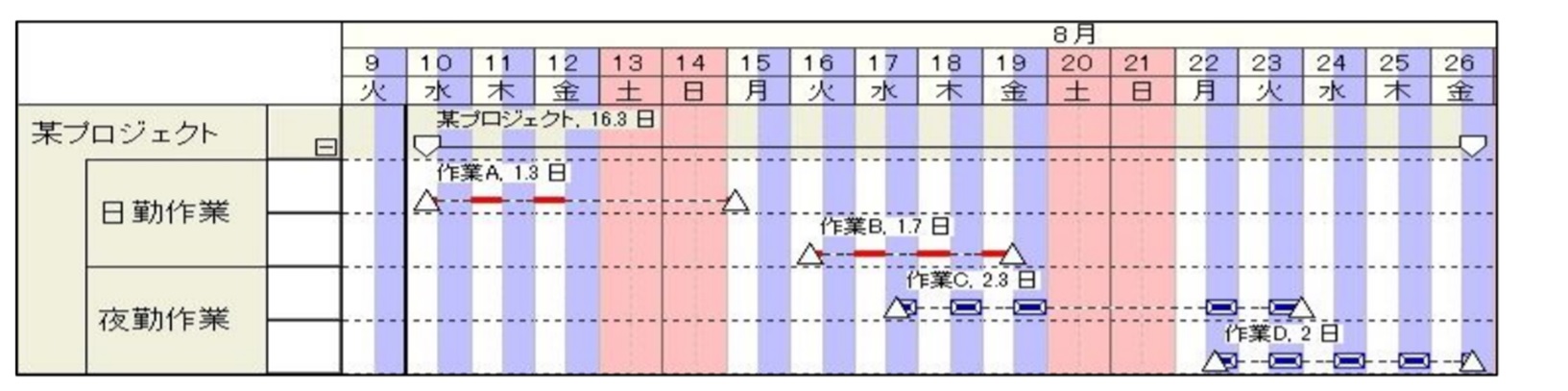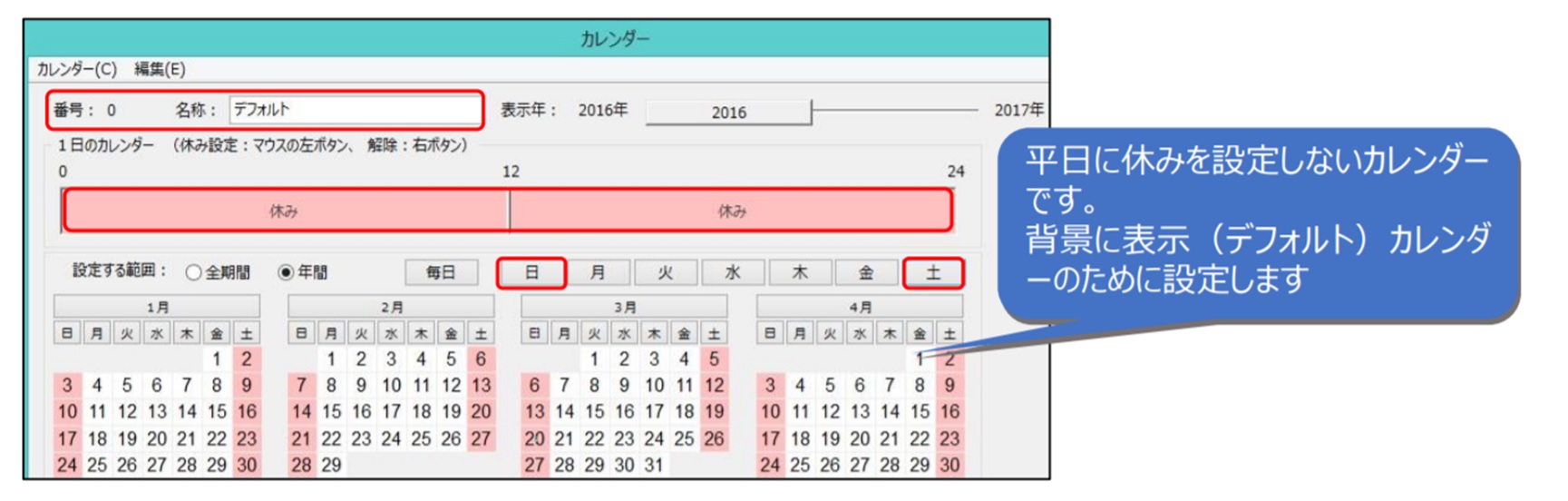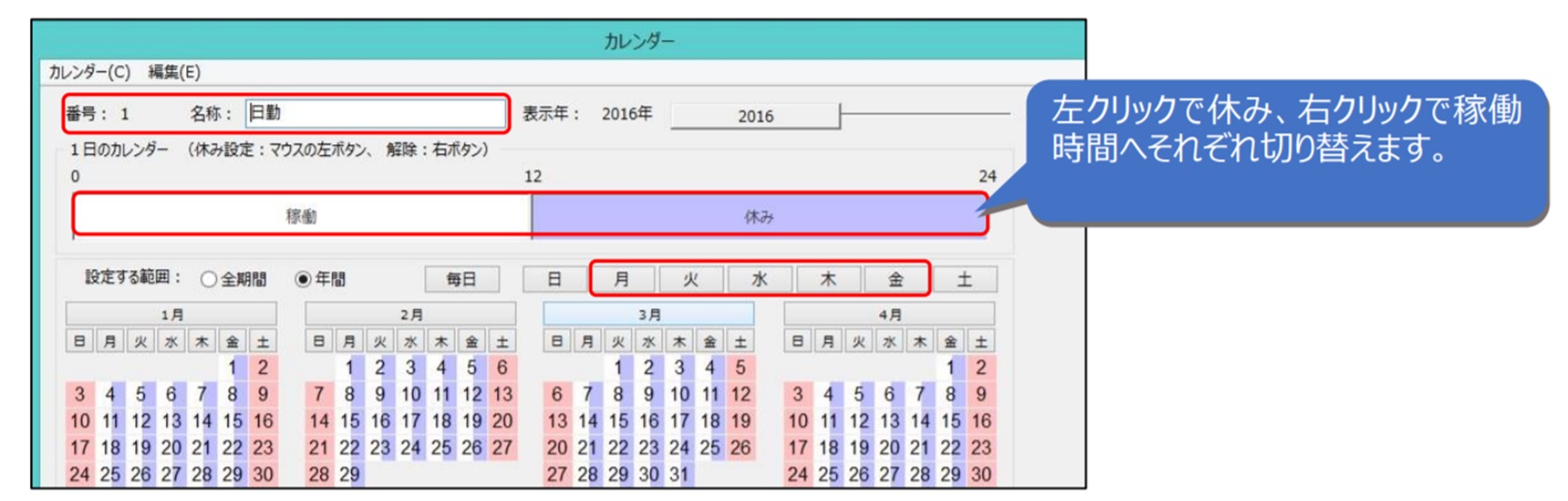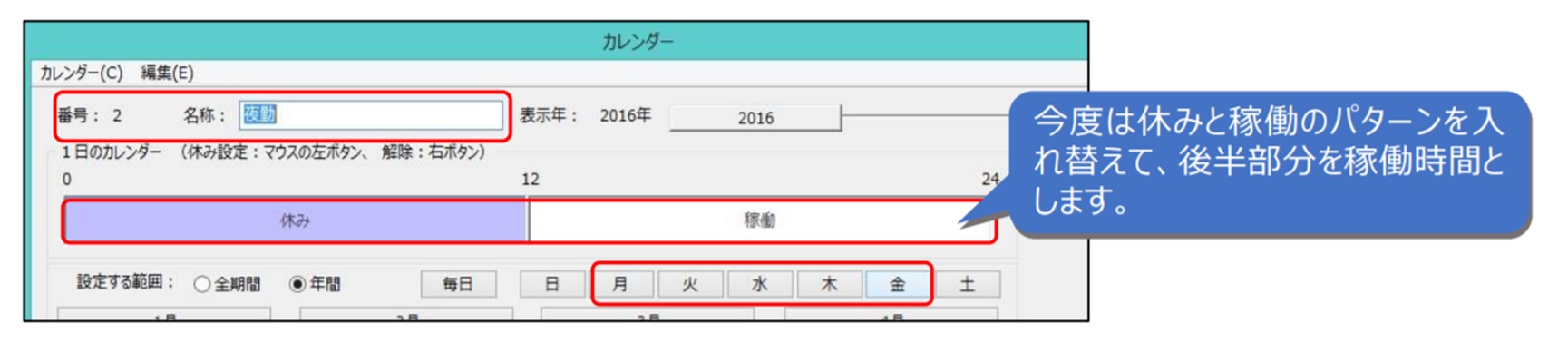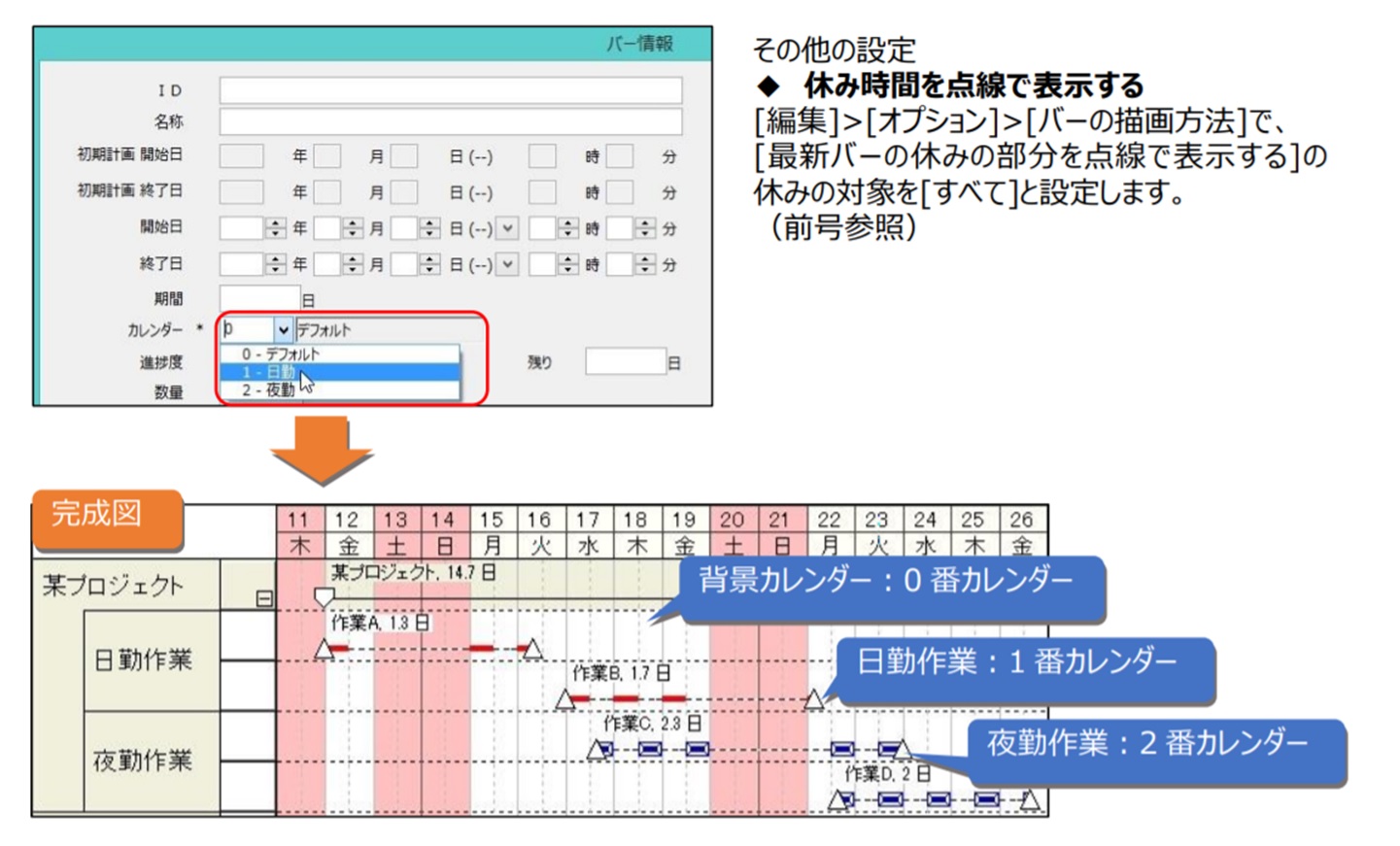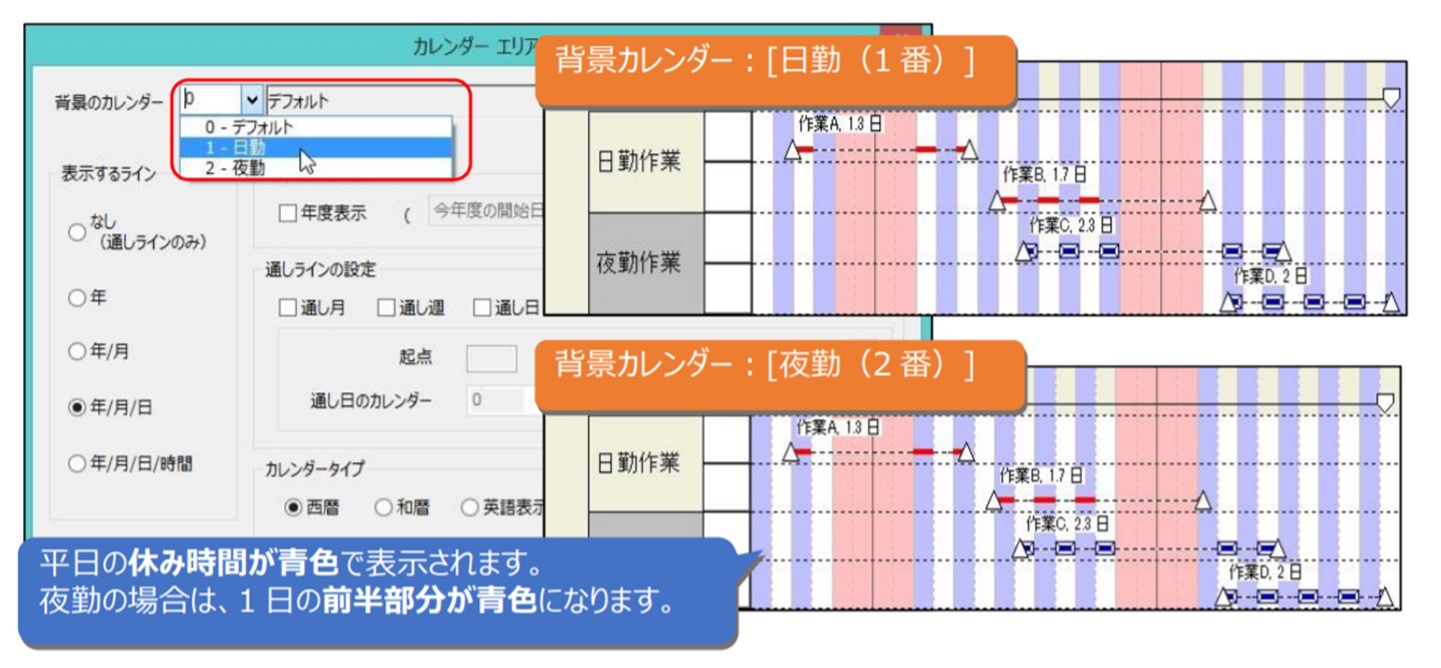vol.49:応用的なカレンダーの使い方も、順を追って知りたい
Q:応用的なカレンダーの使い方も、順を追って知りたい
▶ 前々号~前号とご紹介してきたカレンダー機能ですが、機能が多すぎるため、まず何から設定すればいいのか分かり難い!
かも知れません。
今回は、今までご紹介した機能を使って夜勤と日勤が一つの工程表に混在している場合の設定方法を、
順を追ってご紹介していきます。
画像を多めに使ってご説明していきますので、是非お試しください。
それではさっそく、ご紹介します!
Step1 最小単位の設定
まずは、カレンダーの最小単位を変更します。
今回は分かりやすくするため、日勤/夜勤がちょうど半分で切替わる形とします。
Step2 カレンダーの作成
ここでは、下記の 3 パターンのカレンダーを作成します。
◆ 0 番:全日勤務のカレンダー(背景カレンダー用)
◆ 1 番:日勤のカレンダー
◆ 2 番:夜勤のカレンダー
◆ 0 番:全日勤務のカレンダー(背景カレンダー用)
まずは、背景にデフォルト(0 番)として表示するためのカレンダーを作成します。
カレンダーダイアログを開き、月~金まで全日勤務のカレンダーを設定します。
◆ 1 番:日勤のカレンダー
次に、日勤のカレンダーを 1 番として設定します。
月~金のボタンをクリックし、平日に日勤カレンダーを設定します。
[カレンダー]>[番号をつけて保存]で 1 番に保存します。
◆ 2 番:夜勤のカレンダー
次に、夜勤のカレンダーを作成します。
月~金のボタンをクリックし、平日に夜勤カレンダーを設定します。
[カレンダー]>[番号をつけて保存]で 2 番に保存します。
Step3 バーへのカレンダー設定
カレンダー登録が完了したら、それぞれのバーへカレンダーを設定していきます。
[バー情報画面]で日勤作業には 1 番、夜勤作業には 2 番のカレンダーを設定します。
◆ 背景カレンダーを変更してみましょう
カレンダーエリアのプロパティで、背景に表示するカレンダーを変更できます。(前号参照)